Android Oreo oferă o mulțime de funcții noi minunate pentru a vă juca și una dintre cele mai bune pentru cei cărora le place să regleze fiecare aspect al experienței este adăugarea de canale de notificare. Această configurare inteligentă face mult mai ușor să ajustați corect ce notificări vă întrerup ziua, astfel încât să primiți ping numai atunci când este de fapt necesar.
Iată cum funcționează!
- Modificarea importanței notificărilor
- Cum să modificați informațiile de notificare pe ecranul de blocare
- Cum se lasă notificările să anuleze Nu deranjați
- Cum se dezactivează notificările pentru o anumită aplicație
Modificarea importanței notificării
Importanța unei notificări este ceea ce denotă tipul de notificare pe care îl va trimite. Dacă doriți să vă asigurați că primiți fiecare notificare de la o aplicație imediat ce este disponibilă, ați dori să o marcați ca fiind urgentă. Cu alte aplicații, s-ar putea să nu conteze atât de mult și ar putea fi setat să nu vă anunțe niciodată. Uită-te la tine, notificarea „În această zi” a Facebook.
Verizon oferă Pixel 4a la doar 10 USD / lună pe noile linii nelimitate
- Deschide Setări pe telefonul tau.
- Atingeți Aplicații și notificări.
-
Atingeți Informații despre aplicație

- Atingeți pentru deschideți aplicația ale cărei setări de notificări doriți să le ajustați.
- Atingeți Notificări app.
-
Atingeți Notificări generale.

- Atingeți Importanţă.
-
Atingeți pentru alegeți noile setări de notificare.

Cum să modificați informațiile de notificare pe ecranul de blocare
Puteți modifica cât de multe informații dintr-o notificare apar pe ecranul de blocare. Acest lucru înseamnă că puteți alege între foarte puține informații afișate pentru confidențialitate sau majoritatea informațiilor afișate pentru confort.
- Deschide Setări pe telefonul tau.
- Atingeți Aplicații și notificări.
-
Atingeți Informații despre aplicație

- Atingeți pentru deschideți aplicația ale cărei setări de notificări doriți să le ajustați.
- Atingeți Notificări app.
-
Atingeți Notificări generale.

- Atingeți Pe ecranul de blocare.
-
Atingeți pentru alegeți informațiile afișat pe ecranul de blocare.
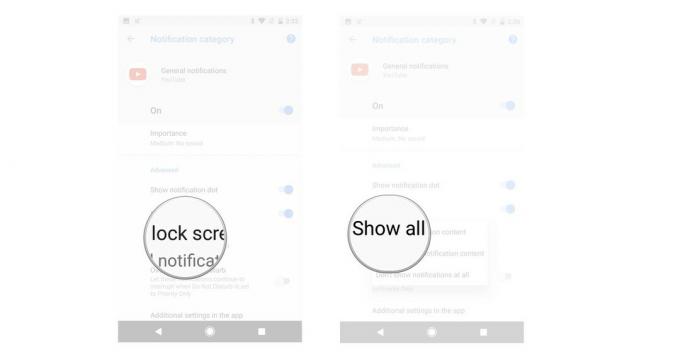
Cum se lasă notificările să anuleze Nu deranjați
Dacă doriți să fiți siguri că anumite aplicații vă notifică întotdeauna, puteți spune aplicației să anuleze modul Nu deranjați.
- Deschide Setări pe telefonul tau.
- Atingeți Aplicații și notificări.
-
Atingeți Informații despre aplicație

- Atingeți pentru deschideți aplicația ale cărei setări de notificări doriți să le ajustați.
-
Atingeți Notificări app.
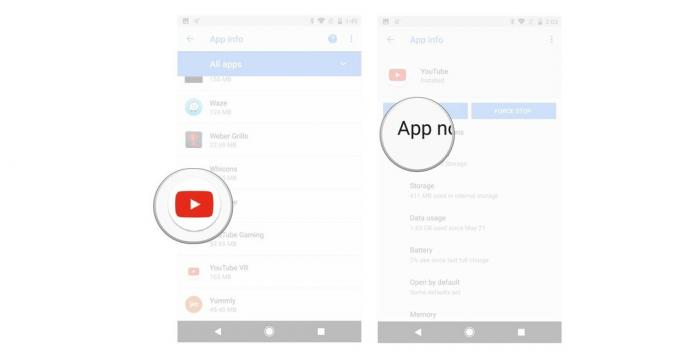
- Atingeți Notificări generale.
-
Apasă pe comutați lângă Înlocuiți Nu deranjați.
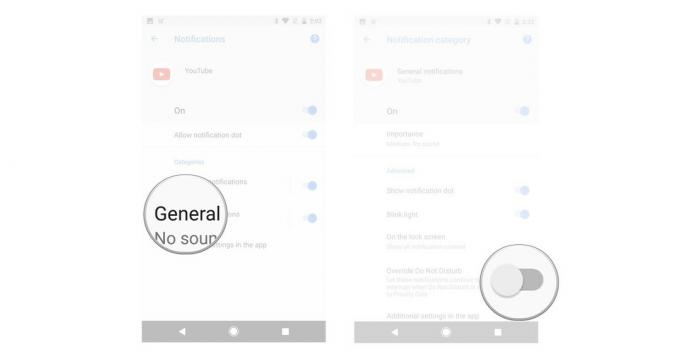
Cum se dezactivează notificările
În unele cazuri, poate doriți să dezactivați complet notificările pentru o anumită aplicație și cu Android Oreo este mai ușor ca niciodată.
- Deschide Setări pe telefonul tau.
- Atingeți Aplicații și notificări.
-
Atingeți Informații despre aplicație

- Atingeți pentru deschideți aplicația ale cărei setări de notificări doriți să le dezactivați.
- Atingeți Notificări app.
-
Apasă pe prima comutare pentru a activa sau dezactiva notificările.

Întrebări?
Aveți în continuare întrebări despre canalele de notificare pe Android O? Vei modifica anumite canale de notificare? Spuneți-ne ce părere aveți despre asta în comentariile de mai jos!
